스플라인 폴 오프
모델링과 마찬가지로 폴 오프를 사용하여 디포 머가 대상 항목에 미치는 영향을 완화하고 디포 머가 메시에 미치는 영향에 대한 추가 제어를 제공합니다.
자세한 내용은 디 포머 적용.
스플라인 폴 오프 사용
스플라인 폴 오프를 장면에 추가하려면 먼저 스플라인 폴 오프를 추가해야합니다. 스플라인 디 포머. 폴 오프 항목은이 디 포머와 결과 곡선을 사용하여 폴 오프를 생성합니다. 디 포머 자체가 폴 오프가 작동하기 위해 활성화 될 필요는 없지만, 폴 오프는 디포 머가 로케이터를위한 컨테이너로 존재해야합니다. 그런 다음 스플라인을 복제하지 않고도 스플라인 디 포머와 스플라인 폴 오프를 함께 사용할 수 있습니다.
스플라인 디 포머를 정의하면 스플라인 폴 오프가 추가됩니다.
| 1. | 마우스 오른쪽 버튼으로 클릭 그만큼 Spline (Full Mesh) 내 층 디 포머 뷰포트 아니면 그 아이템리스트 그리고 선택 Add Override > Falloffs > Spline Falloff. |
| 2. | 스플라인 폴 오프를 만들면 Schematic스플라인 이펙터를 스플라인 폴 오프에 연결합니다. Spline Effector 커넥터. |
노트 : 익숙하지 않은 경우 Schematic 뷰포트, 참조 회로도 뷰포트 자세한 내용은.
| 3. | 스플라인 이펙터의 관계 출력 사이에서 커넥터를 스플라인 폴 오프로 드래그하여 링크를 만듭니다. Spline Effector 입력. |
노트 : 스플라인의 길이를 따라 이동하지 않고 변형 범위를 조정하기 위해 폴 오프를 설정합니다. Spline (Full Mesh) 안건 Interpolation 모드 Linear.
일단 정의되면 폴 오프는 스플라인 디 포머의 효과를 적절히 감쇠시킵니다.
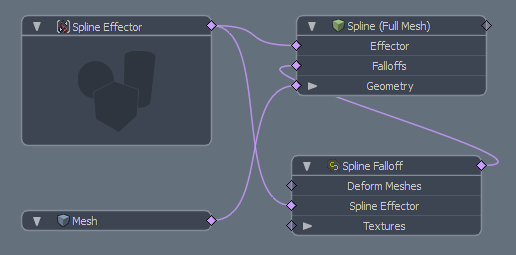
| 4. | 이 시점에서 Spline Effector 항목을 비활성화하고 비활성화하십시오. |
| 5. | 아이템에 추가 Deformer를 추가하고 Spline Falloff 결과 항목으로 출력 Falloffs 폴 오프가 새로운 디 포머의 영향을 약화시키는 입력. |
변형되지 않은 항목에 대한 폴 오프 위치는 대상 항목의 어느 부분을 결정합니다 Modo 영향을 미칩니다.
노트 : 참조 Schematic 뷰포트에 항목을 추가하고 서로 연결하는 방법에 대한 자세한 내용은 뷰포트 항목을 참조하십시오.
절차상의 스플라인 폴 오프
노트 : 에 감소를 추가하는 방법에 대한 자세한 내용 Mesh Operations 목록 참조 절차 적 모델링에서 폴 오프 추가.
에서 Mesh Operations 스플라인 폴 오프에는 다음과 같은 입력이 있습니다.
• Deform Meshes -폴 오프를 메시의 디 포머로 사용할 수 있습니다. 메시를 폴 오프에 연결하여 폴 오프로 변조 된 정점을 변형 할 수 있습니다.
• Textures -폴 오프에서 사용할 텍스처를 지정하여 효과를 약화시킬 수 있습니다.
• Spline Effector -스플라인 폴 오프 작업을 수행하려면 스플라인 이펙터 커브가 필요합니다. 스플라인 이펙터에 대한 자세한 내용은 스플라인 이펙터.
변형 속성
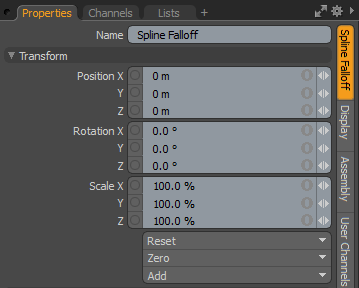
|
Name |
현재 항목의 이름이 표시됩니다. 클릭하여 변경할 수 있습니다 현재 이름과 새 이름을 입력하십시오. |
|
Position XYZ |
XYZ 공간에 항목을 숫자로 배치하도록 지정하십시오. 위치 변환은 중심 위치에서 시작됩니다. |
|
Rotation XYZ |
항목의 회전을 숫자로 설정하도록 지정합니다. 회전 변형은 중심 위치에서 시작됩니다. |
|
Order |
순서를 설정합니다 Modo 폴 오프 항목에 회전을 적용합니다. 순서를 변경함으로써 Modo 짐벌 잠금을 줄이거 나 제거 할 수있는 회전을 적용합니다. |
|
Scale XYZ |
항목의 크기를 숫자로 설정합니다. 스케일 변환은 중심 위치에서 시작됩니다. |
|
Reset |
선택한 변환 값을 (0,0,0)으로 재설정하고 항목을 기본 상태로 되돌립니다. |
|
Zero |
선택한 변환 속성 값을 0 가운데 위치와 항목 위치는 그대로 둡니다. |
|
Add |
기본 0,0,0 값을 유지하면서 선택한 변환 세트를 채널 목록에 추가하는 데 사용합니다. (참조를 위해서는 기본값을 유지해야합니다. 채널을 재정의하려면 먼저 존재해야합니다.) 노트 : 변환 항목은 변환 값을 저장하는 항목과 연관된 채널 그룹입니다. 이러한 변형 값은 항목의 위치, 회전 또는 배율을 제어합니다. 기본적으로 새 항목에는 관련 변환 항목이 없습니다. Properties 패널). 필요에 따라 필요한 변환 만 추가하여 장면 오버 헤드를 줄입니다. 사용하지 않으면 Add 기능 (여기에 제공된대로)을 사용하면 다양한 변형 도구 중 하나를 사용하거나 값을 편집하여 대상 항목을 변형 할 수 있습니다. 그렇게하면 Modo 자동으로 변형 항목을 Channels 뷰포트 목록. |
스플라인 폴 오프 속성
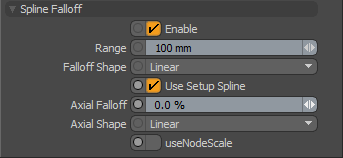
|
Enable |
폴 오프를 켜거나 끕니다. 명확하면 폴 오프가 장면에 영향을 미치지 않습니다. 하나, Modo 장면과 함께 비활성화 된 레이어를 저장하고 그 값은 Modo 세션. |
|
Range |
폴 오프가 대상에 영향을 미치는 스플라인으로부터의 거리를 정의합니다. |
|
Falloff Shape |
네 가지 옵션으로 폴 오프 감소 감쇠율을 제어합니다. • Linear -전체 범위에서 폴 오프 영향의 직접적인 감쇠를 제공합니다. • Ease In -감소 범위의 시작에 더 큰 영향을주는 부드러운 감쇠를 제공합니다. • Ease Out -감소 범위의 끝쪽으로 더 큰 영향을주는 부드러운 감쇠를 제공합니다. • Smooth -감소 범위의 중간에 약간 강한 영향으로 부드러운 감쇠를 제공합니다. |
|
Use Setup Spline |
스플라인이 디 포머이면서 폴 오프 인 경우 선택합니다. 선택하면 Modo 사용 Setup Spline 정점과 스플라인 사이의 거리를 계산하는 모양. (그만큼 Setup Spline 스플라인을 디 포머 및 폴 오프로 사용하면 Modo 변형되지 않은 정점 위치의 감소를 결정합니다. 그런 다음 디 포머는 메시를 폴 오프 범위 밖으로 당겨 변형 아티팩트를 유발할 수 있습니다. 와 Use Setup Spline 선택된, Modo 더 바람직한 결과를 생성합니다. |
|
Axial Falloff |
커브 길이에 따른 감소 강도를 제어합니다. 가치 0% 축 방향 감소를 생성하지 않습니다. 가치 100% 곡선의 기저에 최대 영향을 미치며 종료점에 영향을 미치지 않으면 서 곡선을 따라 낙하 강도를 약화시킵니다. ~의 가치 -100% 베이스에 영향을 미치지 않고 터미네이터에서 최대 강도를 가져옵니다. 비정상적인 결과를 얻으려면 100 %보다 큰 값을 사용할 수 있습니다. |
|
Axial Shape |
설정할 때 곡선의 길이를 따라 감쇠량을 제어합니다 Axial Falloff 보다 큰 값으로 0%. 이것은 기능을 복제 Falloff Shape 옵션이지만 Modo 스플라인 폴 오프 코어에서 바깥 쪽이 아닌 길이를 따라 적용합니다. |
|
Use Node Scale |
이 옵션을 선택하면 스플라인 폴 오프 곡선을 구성하는 로케이터의 크기를 조절 한 다음 Range 값. 이는 노드별로 승수 역할을합니다. 선택되지 않은 기본 상태에서 노드 스케일링은 폴 오프에 영향을 미치지 않습니다. Range. |
완화 속성
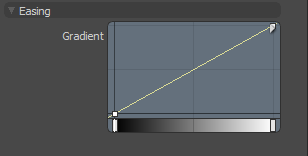
| Gradient |
새로운 사용자 정의 폴 오프 셰이프를 만들어 폴 오프의 가중치를 다시 매핑 할 수 있습니다. 에서 그래프 편집기을 누릅니다. Ctrl/Cmd + Alt 그래프 선을 클릭하여 새 요점을 추가하십시오. 핵심 포인트를 이동하여 사용자 지정 폴 오프 모양을 만듭니다. 자세한 내용은 키 생성. |
관련 비디오
그라디언트 편집기에 대한 개요를 보려면이 비디오를보십시오.
도움이되지 않은 죄송합니다
왜 도움이되지 않습니까? (해당되는 모든 것을 체크하세요)
의견을 보내 주셔서 감사합니다.
찾고있는 것을 찾을 수 없거나 워크 플로에 대한 질문이있는 경우 시도해보십시오 파운드리 지원.
학습 내용을 개선 할 수있는 방법에 대한 의견이 있으시면 아래 버튼을 사용하여 설명서 팀에 이메일을 보내십시오.
의견을 보내 주셔서 감사합니다.